
Die Steuerung des Betriebssystems OS Anfangs kann es schwierig sein, sich einige zu merken, die für Sie nützlich sind, aberWenn Sie sie mehrmals verwenden, beginnen Sie, sie fast reflexartig einzusetzen.
Im Folgenden zeigen wir Ihnen einige Tastaturkürzel, die Sie in OS
Beste OS X-Tastaturkürzel
Einige davon kennen Sie vielleicht schon, denn viele sind einfach und sehr grundlegend, aberVielleicht stehen Sie zum ersten Mal vor dem Betriebssystem OS X von Apple und sind ein wenig verloren.Oder vielleicht haben Sie sie regelmäßig in einem anderen Betriebssystem wie Microsoft Windows verwendet und wissen nicht, wie sie unter OS X funktionieren. Obwohl sie in einigen Fällen sehr ähnlich sind.
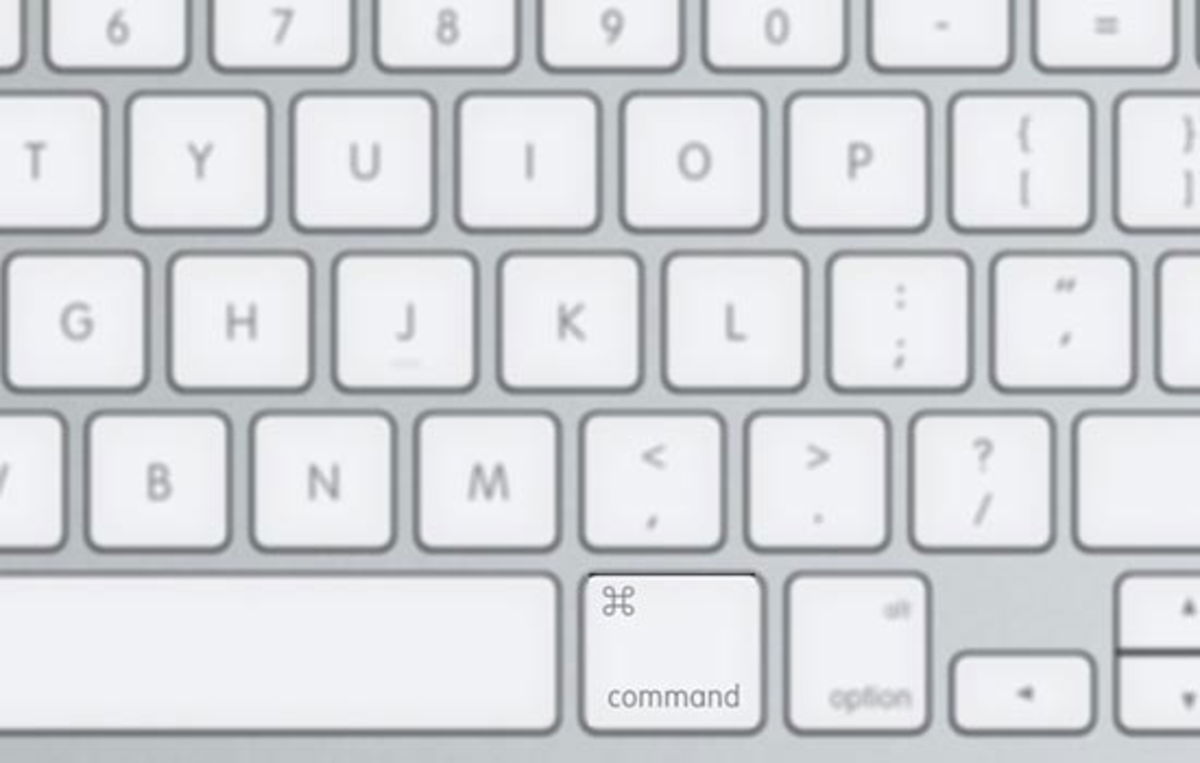
Wenn Sie OS. Sie alle werden mit der neuesten Version von OS X Yosemite funktionieren, die Anfang des Jahres veröffentlicht wurde.
Tastaturkürzel im Betriebssystem
Wir zeigen Ihnen einige grundlegende Tastaturkombinationen für das Betriebssystem"Befehl"(cmd) plus eine weitere Taste, um verschiedene Aktionen auszuführen.
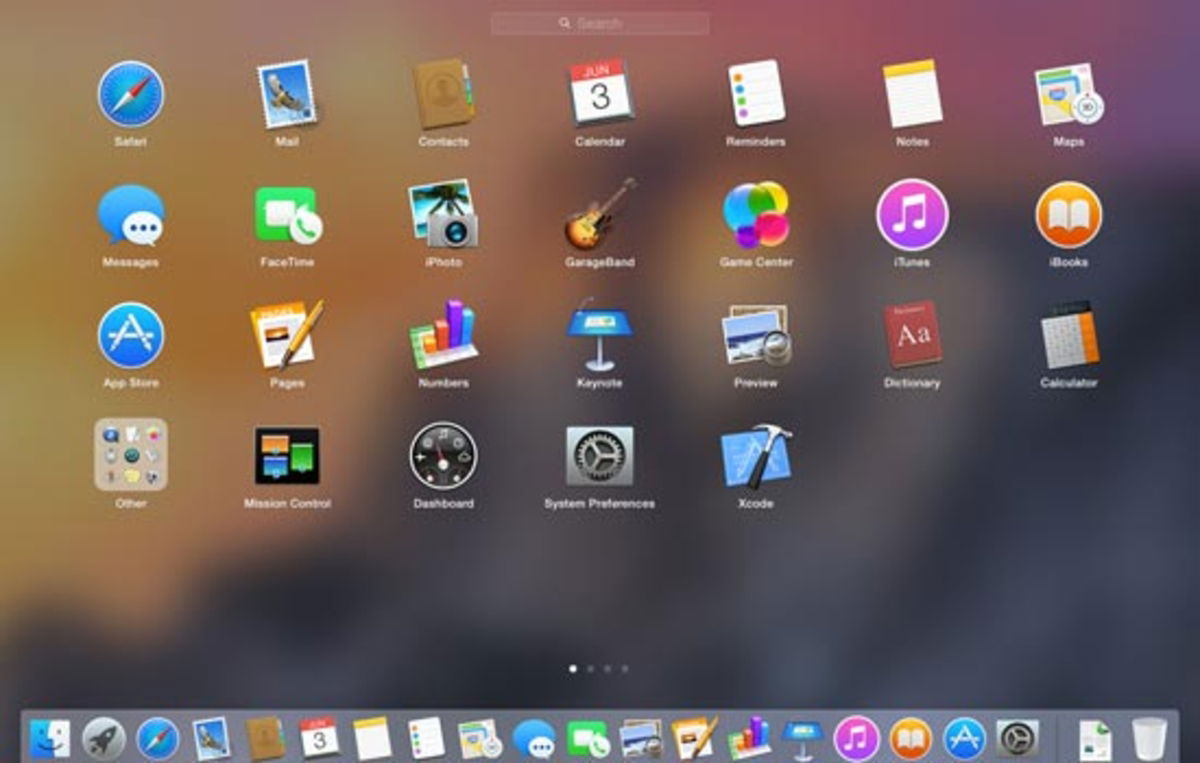
Nachfolgend zeigen wir Ihnen einige grundlegende.
- Texte oder Dateien kopieren: cmd + c.
- Texte oder Dateien einfügen: cmd + v.
- Texte oder Dateien ausschneiden: cmd + x.
- Rückwärts löschen: fn + löschen.
- Dateien ausschneiden oder verschieben: cmd + c, dann cmd + alt + v.
- Letzte Finder-Aktion rückgängig machen: cmd + z.
- Schließen Sie eine Anwendung vollständig: cmd + q.
- Wählen Sie alle Dateien in einem Ordner aus, den Sie geöffnet haben: cmd + a.
- Kehren Sie zum vorherigen Fenster oder zur vorherigen Anwendung zurück: cmd + Tab.
- Wählen Sie aus, zu welchem Fenster oder welcher Anwendung Sie zurückkehren möchten: Halten Sie cmd + Tab gedrückt. Sie können sich mit den Pfeilen bewegen.
Hier sind einige erweiterte Tastaturkürzel:
- Machen Sie einen vollständigen Screenshot: cmd + Umschalt + 3.
- Machen Sie einen Screenshot der von Ihnen getroffenen Auswahl: cmd + Umschalt + 4.
- In einem Ordner zurück oder vorwärts gehen: cmd + Rechts- oder Linkspfeil.
- Spotlight-Suche starten: cmd + Leertaste.
- Eine Anwendung im Vollbildmodus aufrufen oder beenden (funktioniert nicht in allen Fällen): cmd + Umschalt + f.
- Öffnen Sie die Anwendungseinstellungen: cmd + , (Kommasymbol).
- Öffnen Sie ein Fenster im Finder oder einen neuen Tab: cmd + t.
- Fenster im Finder schließen: cmd + w.
- Eine App oder ein Finder-Fenster ausblenden: cmd + h.
- Vorschau eines Dokuments oder einer Datei im Finder:-Bereich.
- Eine Datei in den Papierkorb verschieben: cmd + löschen.
- Elemente aus dem Papierkorb löschen: cmd + Umschalt + Entf.
Tastaturkürzel in iWork-Tools
iWork ist Apples Suite, die verschiedene Office-Arbeitstools zusammenfasst und auf neuen Macs kostenlos erhältlich ist. Wenn Sie mit Microsoft Office gearbeitet haben, kann der Umgang mit iWorks zunächst etwas verwirrend sein, aber wenn Sie sich an die Benutzeroberfläche und die eigenen Befehle gewöhnen, werden Sie feststellen, dass die Verwendung sehr ähnlich ist.

Hier sind einige gängige Tastaturkürzel:
- Öffnen Sie ein neues Dokument: cmd + n.
- Speichern Sie das geöffnete Dokument: cmd + s.
- Dokument unter einem anderen Namen speichern: cmd + Umschalt + s.
- Ausgewähltes Dokument öffnen: cmd + o.
- Drucken Sie ein Dokument: cmd + p.
- Suche im Dokument selbst: cmd + f.
- Machen Sie Ihre letzte Aktion rückgängig: cmd + z.
- Wiederholen Sie Ihre letzte Aktion: cmd + Umschalt + Z.
- Schriftstil kopieren: alt + cmd + c.
- Schriftstil abrufen: alt + cmd + v.
- Ausgewählten Text fett formatieren: cmd + b.
- Markieren Sie den ausgewählten Text kursiv: cmd + i.
Einige Verknüpfungen zur Pages-App:
- Ein Wort zur Seite verschieben: Alt + Seitenpfeile.
- Zum Anfang oder Ende der Zeile wechseln: cmd + Seitenpfeile.
- Zum Anfang oder Ende des Dokuments wechseln: cmd + Pfeil nach oben oder unten.
- Benachbartes Wort auswählen: Alt + Umschalt + Seitenpfeile.
- Wählen Sie von der Cursorposition bis zum Anfang oder Ende der Zeile: cmd + Umschalt + Seitenpfeile.
- Wählen Sie von der Cursorposition bis zum Anfang oder Ende des Dokuments: cmd + Umschalt + Aufwärts- oder Abwärtspfeil.
Einige Verknüpfungen zur Numbers-App:
- Zelle an den Anfang oder das Ende des Dokuments verschieben: cmd + Pfeil nach oben oder unten.
- Ansicht an den Anfang oder das Ende des Dokuments verschieben: Fn + Seitenpfeile.
- Tabs wechseln: cmd + Seitenpfeile.
- Spalte oben oder unten hinzufügen: Alt + Seitenpfeile.
- Zeile links oder rechts hinzufügen: Alt + Pfeil nach oben oder unten.
- Ergebnis einer Formel einfügen: cmd + Umschalt + v.
Einige Tastenkombinationen für die Keynote-App:
- Zur nächsten oder vorherigen Folie wechseln: Fn + Aufwärts- oder Abwärtspfeil.
- Wählen Sie mehrere Objekte aus: cmd + Klicken Sie auf jedes Objekt.
- Alle Objekte auswählen: cmd + a.
- Ein Objekt duplizieren: cmd + d.
- Behalten Sie die Proportionen bei, wenn Sie die Größe eines Objekts ändern: Umschalt + Mausziehen.
Tastaturkürzel für den Safari-Browser
Und schließlich zeigen wir Ihnen einige Tastaturkürzel für den Safari-Browser, der standardmäßig in OS X installiert ist. Einige Funktionen können in anderen Browsern verwendet werden, aber nicht alle werden auf die gleiche Weise ausgeführt.
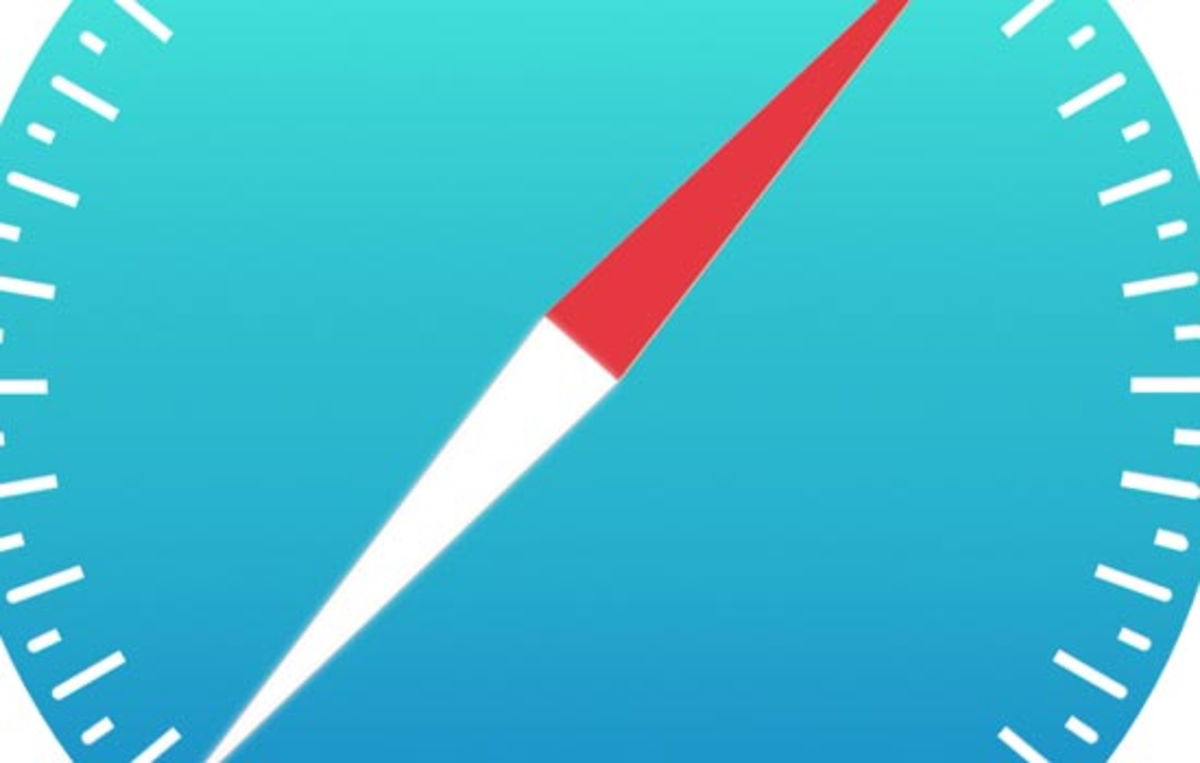
Hier sind einige Safari-Tastaturkürzel:
- Öffnen Sie einen neuen Tab: cmd + t.
- Öffnen Sie ein neues Fenster: cmd + n.
- Wechseln Sie zwischen den geöffneten Registerkarten: cmd + Umschalt + Seitenpfeile.
- Gehen Sie zum Anfang oder Ende der Seite, die Sie besuchen: cmd + Pfeil nach oben oder unten.
- Scrollen Sie entlang der Seite, die Sie besuchen: Leerzeichen.
- Drucken Sie eine Seite: cmd + p.
- Laden Sie die Seite neu oder aktualisieren Sie sie: cmd + r.
- Leser anzeigen: cmd + Umschalt + R.
- Gehen Sie zu einer bestimmten Seite in der Favoritenleiste: cmd + Lieblingspositionsnummer.
Dies ist ein Beispiel für einige Tastaturkürzel, die in OS X verfügbar sind.Es fällt Ihnen sehr schwer, alles auswendig zu lernen.und Sie werden sie regelmäßig verwenden, wenn Sie sich daran gewöhnt haben oder sie mehrmals zum Ausführen einer Aktion verwendet haben. Es gibt einige wirklich nützliche OS X-Funktionen, die wir eines Tages gerne auf iOS sehen würden.
Speichern Sie diesen Artikel als Referenz, da er als Referenz verwendet werden kann, wenn Sie sich einen Artikel merken oder ihn lernen müssen. Wir kennen diese Verknüpfungen für OS X dankApplesfera.
Verwenden Sie regelmäßig Tastaturkürzel? Wussten Sie, dass wir Ihnen diese anbieten? Ihre Eindrücke können Sie uns gerne in den Kommentaren hinterlassen.
Du kannst folgeniPadisiertInFacebook,WhatsApp,Twitter (X)konsultieren oder konsultierenunserem Telegram-Kanalum über die neuesten Technologienachrichten auf dem Laufenden zu bleiben.
